主编帮您win10系统不能访问荣耀立方硬盘的方法
发布日期:2019-10-30 作者:win10家庭版 来源:http://www.win10zhuti.com
今天和大家分享一下win10系统不能访问荣耀立方硬盘问题的解决方法,在使用win10系统的过程中经常不知道如何去解决win10系统不能访问荣耀立方硬盘的问题,有什么好的办法去解决win10系统不能访问荣耀立方硬盘呢?小编教你只需要1、可能有人会遇到这种情况非常烦恼,以下只是其中一个原因的解决办法; 2、打开“计算机”,在地址栏输入//192.168.3.1或//192.168.3.253,如果可以正常访问,就可以走了就可以了;下面就是我给大家分享关于win10系统不能访问荣耀立方硬盘的详细步骤::
1、可能有人会遇到这种情况非常烦恼,以下只是其中一个原因的解决办法;

2、打开“计算机”,在地址栏输入//192.168.3.1或//192.168.3.253,如果可以正常访问,就可以走了;
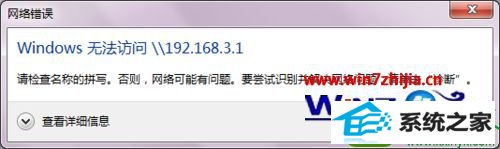
3、打开开始菜单,搜索“服务”;
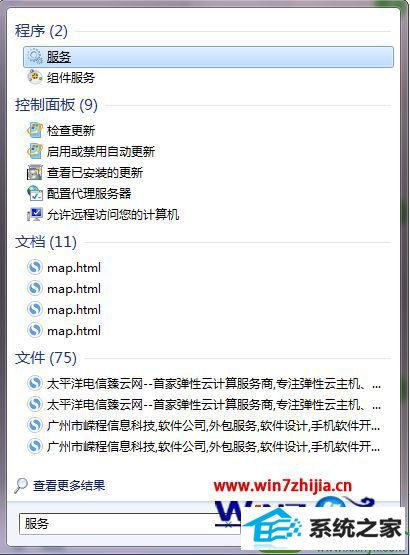
4、找到"TCp/ip netBios Helper"这个服务,启用它(如果启用是灰的点属性然后把启动类型设为自动就可以启用了);
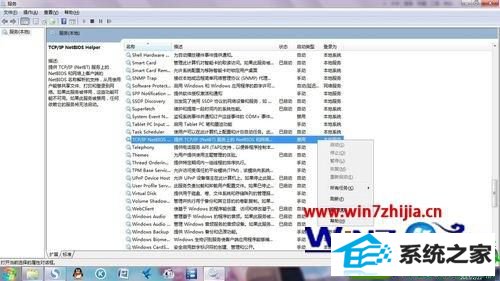
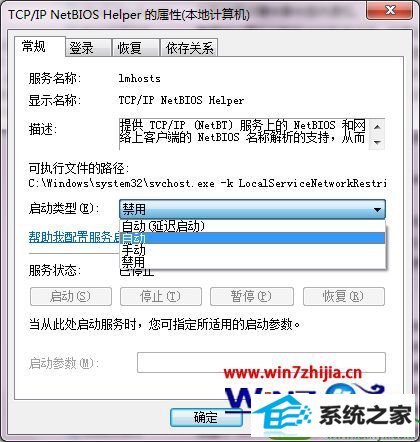

5、再次在地址栏输入//192.168.3.1或//192.168.3.253,现在应该就可以跟立方硬盘愉快的玩耍了。
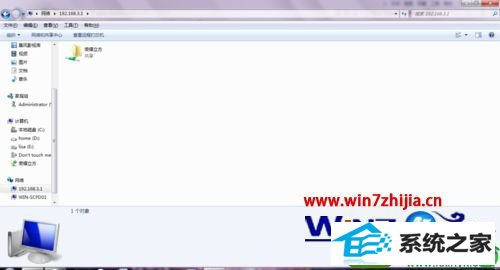
关于win10系统不能访问荣耀立方硬盘如何解决就给大家介绍到这边了,有遇到一样问题的用户们可以采取上面的方法步骤来解决吧,希望可以帮助到大家。
栏目专题推荐
系统下载推荐
系统教程推荐
- 1win10系统磁盘分区图标显示不正常的恢复办法
- 2电脑公司WinXP 纯净中秋国庆版 2020.10
- 3win10系统笔记本鼠标灯没亮无法正常使用的操作步骤
- 4技术员研习win10系统访问不了ftp的步骤
- 5老司机研习win10系统打开文档提示“word遇到问题需要关闭”的方法
- 6帮您操作win10系统不能使用语音聊天的技巧
- 7win7电脑运行饥荒游戏提示error during initialization处理办法
- 8小编操作win10系统安装程序弹出mom.exe - net framework初始化错误的
- 9win7系统连接网络时提示无法连接到此网络错误的设置步骤
- 10win10系统插入耳机时总是弹出音频对话框的设置步骤